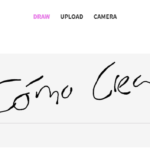Es bastante probable que ya sepas cómo crear un índice en Word, pero como con cada actualización de software suelen cambiar cosas (a veces procesos y otras veces los lugares)
Vamos a repasar cómo hacer un índice en Word, que nunca está de más tenerlo presente, ya sea en trabajos o en presentaciones que hacer, siempre es recomendable que la cosa quede bien presentada y más teniendo en cuenta que ya sabes como crear un acceso directo de una web.
El proceso será el mismo tanto para Google Docs como para Microsoft Office Word. Este artículo servirá de chuleta ante un proceso que aunque es bien sencillo muchas veces nos da quebraderos de cabeza y otras veces no es tan intuitivo.
Crear un índice es un proceso bien sencillo y rápido, así que no gastes tiempo haciéndolos a mano, gastando tiempo en acomodar índices, paginados y hojas de presentación y sigue los pasos para crear un índice de forma automática.
También te recomendamos leer:
- Como Crear Stickers para Whatsapp
- Cómo crear un grupo de Whatsapp
- Cómo crear un PDF en 3 sencillos pasos
- Cómo crear una macro en Excel
- Cómo crear una newsletter
¿Qué es un índice?
Un índice, también conocido como Tabla de Contenidos, es un objeto que se dedica a enumerar los términos y los temas que trata un documento.
También enumera las páginas en las que aparecen. Para crear un índice en Word, hay que marcar las entradas del índice especificando el nombre de la entrada principal y de la referencia cruzada en el documento.
A continuación se genera el índice.Puedes hacer índices para cualquier cosa.
Desde una sola palabra, una frase o un tema que se extienda durante un intervalo determinado de páginas y/o que haga referencia a otra entrada del documento.
Cuando seleccionas un texto y lo marcas como entrada de índice, Word añade un campo especial (entrada de índice) que contiene la entrada principal marcada y la información de referencia cruzada que se quiera incluir.
Una vez hayas terminado de marcar todas las entradas del índice, tienes que escoger un diseño y generar el índice una vez que termines.
A continuación, Microsoft Office Word reunirá todas las entradas de índice, las ordenará alfabéticamente y creará las referencias a sus números de página.
Si se han generado duplicados puedes buscar y quitar aquellas entradas duplicadas de la misma página para que se genere correctamente el índice.
Cómo crear un índice en Word
A día de hoy, Microsoft Office Word es el editor de textos mas utilizado del mercado seguido muy de cerca de Google Docs.
Existen también otras alternativas como OpenOffice y/o LibreOffice para gestionar documentos de texto, pero el proceso de crear un índice es bien parecido entre los diferentes programas.
Para empezar a crear un índice en Word tendremos que marcar los temas o entradas que queramos que sean incluidos.
- Selecciona el texto que quieras incluir como entrada del índice.
- Es muy importante que selecciones aquellos títulos y subtítulos que quieras que aparezcan en la tabla de contenidos.
- Desde la pestaña Referencias, en el subgrupo de Índice haz click sobre Marcar entrada.
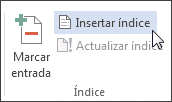
- Se abrirá una ventana en la que poder editar el texto del índice.
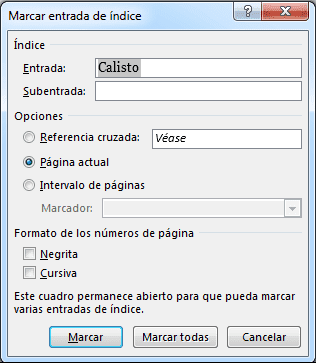
- Puedes agregar un segundo nivel del índice haciendo click en Subentrada.
- Puedes agregar una referencia cruzada a otra entrada haciendo click en Opciones > Referencia cruzada.
- También puedes aplicar formato a los números del índice activando la casilla Negrita o Cursiva en la parte de Formato de los números de página.
- Haz click en la opción Marcar para señalar que se trata de una entrada de índice.
- Si quieres marcar entradas adicionales de índice, selecciona el texto y haz click en Marcar entrada de índice y repite los pasos 3 y 4.
Con esto ya la habremos dicho a Microsoft Office Word dónde están los elementos que formarán parte de nuestro índice.
Ahora para crear un índice en Word con los elementos ya marcados tendremos que hacer lo siguiente:
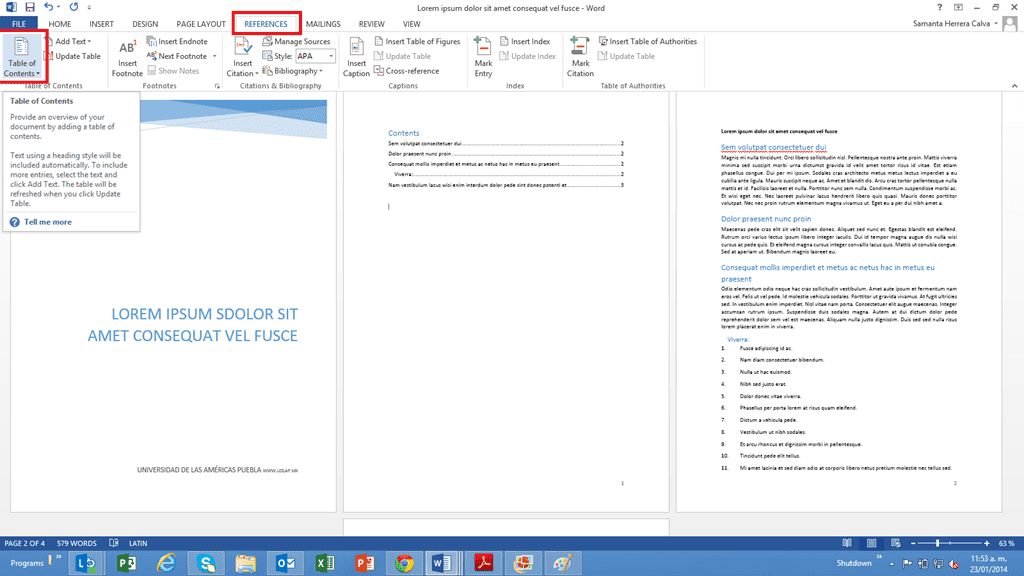
- Haz click en el lugar donde se deberá crear un indice en Word.
- En la pestaña de Referencias y en el subgrupo Índice haz click en Insertar índice.
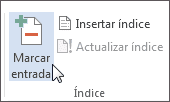
- En la ventana que se te acaba de abrir elige el formato de las entradas del índice, los números de página, de ordenación y los caracteres de relleno.
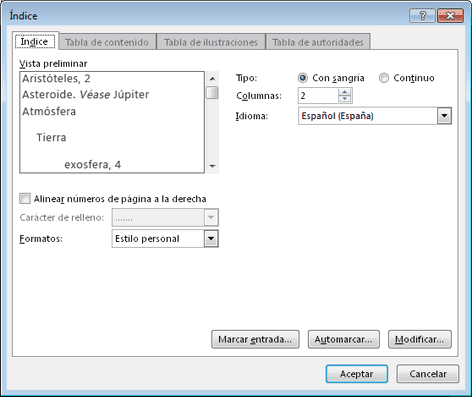
- Puedes editar el aspecto general del índice a través de las opciones del menú desplegable Formatos.
- Guarda los cambios y haz click en Aceptar.
También para crear un índice en Word tienes otra forma y es accediendo al menú superior de Referencias y haciendo click en Tabla de contenidos desde el lugar donde lo quieras insertar.
Si después de seguir estos pasos has visto que no te ha funcionado, asegúrate que has marcado correctamente los títulos y los subtítulos de los que quieres crear un índice. Mira bien que no haya errores en todo el documento.
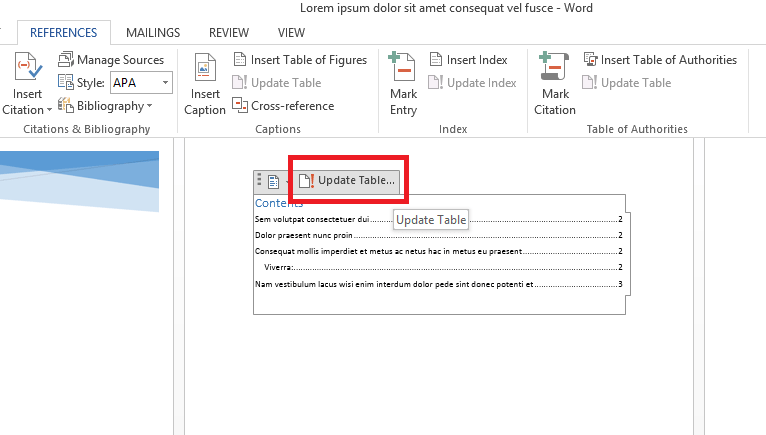
Y recuerda que siempre que hagas un cambio, ya sea de contenido o de estructura deberás actualizar el índice para que se refresque la tabla de contenidos.
Eliminar una entrada y actualizar el índice
Muchas al componer un documento estructuralizado nos damos cuenta que una sección o un parte del mismo son innecesarias. Microsoft Office Word nos da la posibilidad de borrar aquellas entradas del índice que mas nos interesen. Para ello:
- Selecciona el campo o toda la entrada del índice incluidas entre llaves ({}) y presiona la tecla SUPR.
- Actualiza el índice haciendo click sobre el índice y presionando F9. También puedes actualizarlos haciendo click en Actualizar índice, en el grupo Índice de la pestaña Referencias.
Siempre es bueno que sepas cómo crear índices para que tus documentos luzcan mas profesionales.